Koristimo Windows vatrozid u načinu visokog sigurnosti

- 3102
- 533
- Simon Heaney
Ne znaju svi da ugrađeni vatrozid ili Windows vatrozid omogućuje vam da stvorite napredne mrežne veze za dovoljno snažnu zaštitu. Možete stvoriti pravila za pristup Internetu za programe, bijele popise, ograničiti promet za određene portove i IP adrese bez instaliranja treće strane Farder jače za ovo.
Standardno sučelje vatrogasce omogućuje vam konfiguriranje osnovnih pravila za javne i privatne mreže. Pored ovoga, možete konfigurirati napredne opcije za pravila uključivanjem sučelja vatrozida u visokoj sigurnosnom načinu - ova je funkcija dostupna u sustavu Windows 10, 8 (8.1) i Windows 7. Cm. Također: Kako zabraniti program pristupa internetu.
Postoji nekoliko načina da se prijeđe na proširenu opciju. Najjednostavnije od njih je otići na upravljačku ploču, odabrati "Brandmower of Windows", a zatim u izborniku s lijeve strane kliknite stavku "Dodatni parametri".

Postavljanje mrežnih profila u vatrozidu
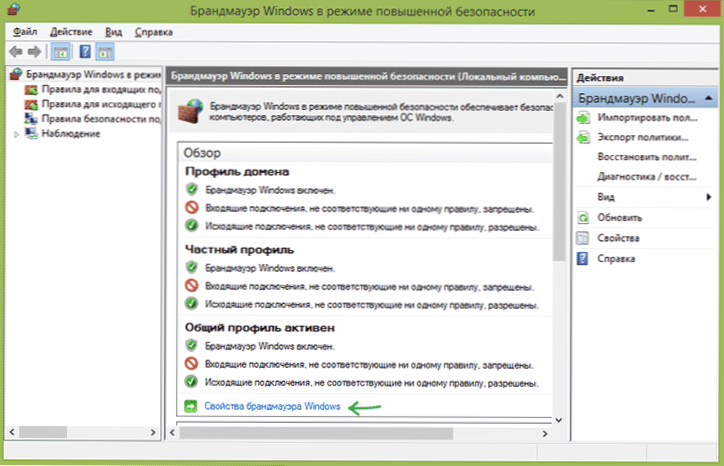
Windows Firewall koristi tri različita mrežna profila:
- Profil domene - za računalo spojeno na domenu.
- Privatni profil - koristi se za povezivanje s privatnom mrežom, na primjer, rad ili dom.
- Opći profil - koristi se za mrežne veze s javnom mrežom (Internet, javna pristupna točka WI -FI).
Kad je mreža prvi put povezana, Windows vam nudi izbor: javna mreža ili privatni. Drugi profil može se koristiti za razne mreže: to jest, prilikom povezivanja vašeg prijenosnog računala na WI -FI u kafiću, može se koristiti zajednički profil i na poslu - privatni ili profil domene.
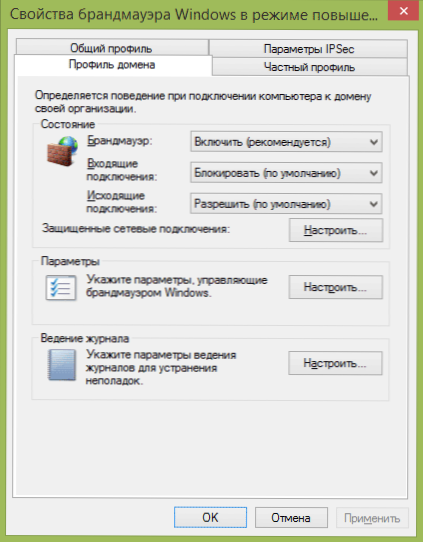
Da biste konfigurirali profile, kliknite "Svojstva Windows vatrozida". U dijaloškom okviru koji se otvara, možete konfigurirati osnovna pravila za svaki od profila, kao i postaviti mrežne veze za koje će se koristiti ova ili ona od njih. Primjećujem da ako blokirate odlazne veze, kad blokirate nećete vidjeti nijednu obavijest o vatrozidu.
Stvaranje pravila za dolazne i odlazne veze
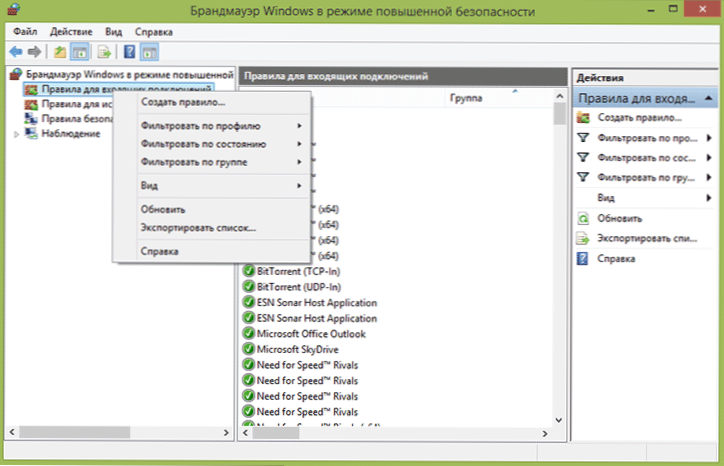
Da biste stvorili novo pravilo dolazne ili odlazne mrežne veze u vatrozidu, odaberite odgovarajuću stavku na popisu s lijeve strane i kliknite na njega s desnom gumbom miša, a zatim odaberite stavku "Stvori pravilo".
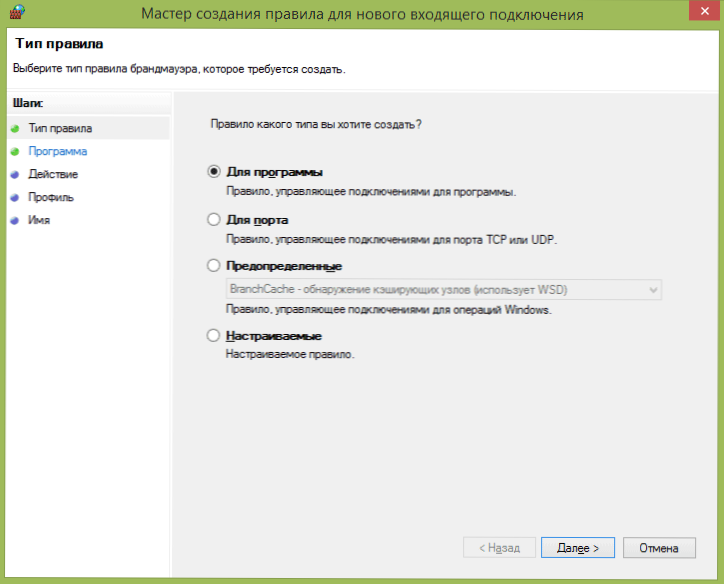
Otvorit će se majstor stvaranja novih pravila koja su podijeljena u sljedeće vrste:
- Za program - omogućuje vam zabranu ili omogućavanje pristupa mreži određenog programa.
- Za luku - zabrana ili dopuštenje za luku, raspon luka ili protokola.
- Unaprijed određeno - upotreba unaprijed određenog pravila uključenog u Windows.
- Prilagodljivo - Fleksibilno postavljanje kombinacije zaključavanja ili dozvola prema programu, portu ili IP adresi.
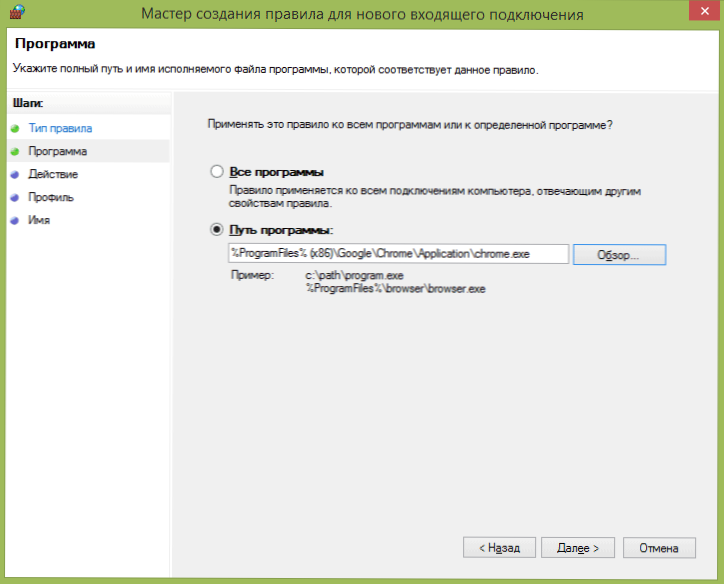
Kao primjer, pokušajmo stvoriti pravilo za program, na primjer, za preglednik Google Chrome. Nakon što odabere stavku "za program", majstor će morati navesti put do preglednika (postoji i prilika za stvaranje pravila za sve programe bez iznimke).
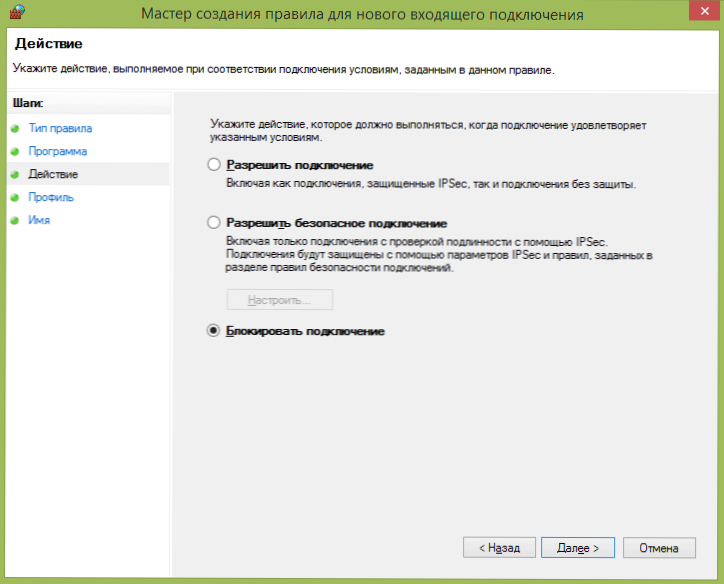
Sljedeći korak mora odrediti hoće li omogućiti vezu, dopustiti samo sigurnu vezu ili je blokirati.
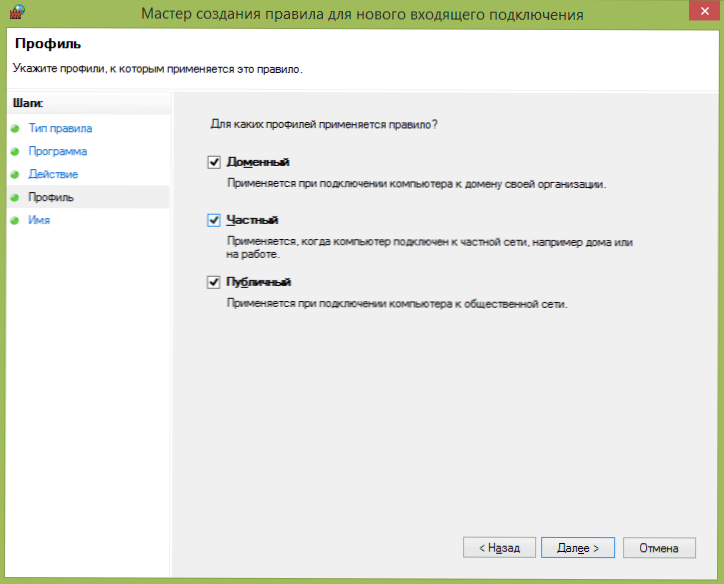
Pretposljednja točka - naznačite za koji će se od tri mrežne profile primijeniti ovo pravilo. Nakon toga trebali biste postaviti i naziv pravila i njegov opis ako je potrebno, i pritisnite "Spremni". Pravila stupaju na snagu odmah nakon stvaranja i pojavljuju se na popisu. Po želji možete izbrisati, promijeniti ili privremeno isključiti stvoreno pravilo u bilo kojem trenutku.
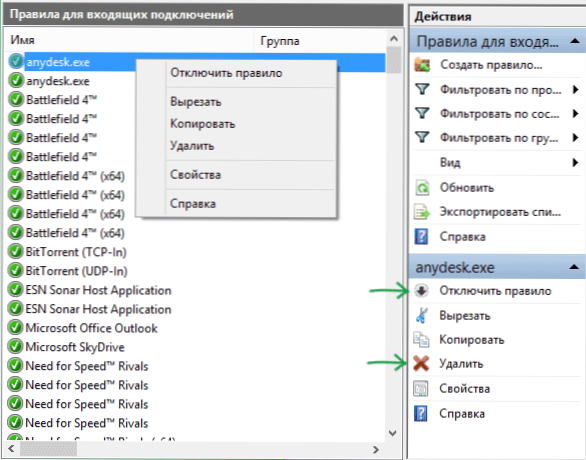
Za suptilnije podešavanje pristupa, možete odabrati prilagođena pravila koja se mogu primijeniti u sljedećim slučajevima (samo nekoliko primjera):
- Potrebno je zabraniti sve programe da se povežu s određenim IP ili portom, koristite određeni protokol.
- Potrebno je postaviti popis adresa na koje je dopušteno povezivanje, zabranivši sve ostalo.
- Konfigurirajte pravila za Windows usluge.
Postavljanje određenih pravila događa se na gotovo isti način na koji je opisana gore i, općenito, nije osobito teško, mada zahtijeva neko razumijevanje onoga što se točno radi.
Windows vatrozid u povećanoj sigurnosti također vam omogućuje konfiguriranje sigurnosnih pravila veze koja se odnose na provjeru autentičnosti, međutim, s običnim korisnikom, ove mogućnosti neće biti potrebne.
- « Čišćenje računala iz smeća u čistom Master -u za PC
- Windows 10 Tehnički pregled učitavanje flash pogona »

